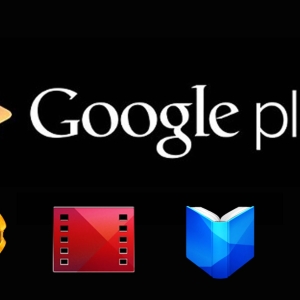Κοιτάζοντας μέσα από μια μεγάλη ποσότητα πληροφοριών στο Διαδίκτυο, μπορείτε να κλείσετε μια σημαντική καρτέλα. Οι περισσότεροι αρχίζουν να αναζητούν ξανά στο πρόγραμμα περιήγησης μια σημαντική σελίδα, αλλά μπορείτε να χρησιμοποιήσετε τον αλγόριθμο και να επιστρέψετε την τελευταία κλειστή καρτέλα. Σε διαφορετικά προγράμματα περιήγησης, χρησιμοποιούνται διάφοροι συνδυασμοί για αυτό. Αυτό θα συζητηθεί σε αυτό το άρθρο.
Πώς να επιστρέψετε την κλειστή καρτέλα στο Chrome;
Εάν ο χρήστης λειτουργεί στο Chrome, τότε χρήσιμο θα μάθει έναν καθολικό συνδυασμό που θα βοηθήσει στην αποκατάσταση των κλειστών καρτελών σε ένα. Πρέπει να σφίξετε ταυτόχρονα Ctrl + Shift + T. Εάν υπήρχαν λίγες κλειστές σελίδες, τότε αυτή η επιλογή πρέπει να ρυθμιστεί.
Μπορείτε επίσης να μεταβείτε στις ρυθμίσεις και να επιλέξετε το "Ιστορικό" - "Πρόσφατα κλειστό". Έτσι μπορείτε να αναδημιουργήσετε περισσότερες καρτέλες.
Για να επιταχύνετε τη διαδικασία, θα πρέπει να διπλώνεται ο Browser, κάντε κλικ στο εικονίδιο και επιλέξτε "Πρόσφατα κλειστές καρτέλες". Επιτρέπεται επίσης να ρυθμίσετε το σύστημα έτσι ώστε να τοποθετηθεί αμέσως η κύρια σελίδα αμέσως εμφανίζεται ανοιχτές καρτέλες.

Η διαδικασία επιστροφής κλειστού καρτέλα στο Firefox
Αυτό το πρόγραμμα περιήγησης χαρακτηρίζεται από το γεγονός ότι ο ίδιος προσφέρει στον χρήστη να αποκαταστήσει την προηγούμενη συνεδρία. Απλά πρέπει να κοιτάξετε την κάτω δεξιά γωνία. Αλλά θα λειτουργήσει μόνο αν ο Firefox εγκαθίσταται ως το προεπιλεγμένο πρόγραμμα περιήγησης.
Εάν έχει επιλεγεί ένα άλλο πρόγραμμα περιήγησης ως κύριο, τότε οι ενέργειες πρέπει να είναι τέτοιες: Επιλέξτε το μενού "Σύνδεση" για να επαναφέρετε την προηγούμενη συνεδρία.
Σε περίπτωση που εμφανίστηκε μια αποτυχία και η καρτέλα κλειστή σε κατάσταση έκτακτης ανάγκης, στη συνέχεια, κατά το άνοιγμα του Firefox, το σύστημα προσφέρεται για να επιστρέψει όλες τις σελίδες σε αυτόματη λειτουργία. Αλλά μπορεί επίσης να γίνει χειροκίνητα:
- Στη γραμμή για να εισέλθουν "περίπου: SessionRestore".
- Επιλέξτε "Επαναφορά της παλιάς συνεδρίας".
Είναι σημαντικό οι καρτέλες "να εγκαταλείψουν το ίχνος" στην ιστορία του προγράμματος περιήγησης, διαφορετικά δεν θα τα αποκαταστήσουν.

Πώς να ανακτήσετε μια κλειστή καρτέλα στην όπερα;
Οι λειτουργίες αυτές στην όπερα μπορούν να είναι παρόμοιες με τη μέθοδο, όπως στο Chrome. Για το σκοπό αυτό, ο συνδυασμός Ctrl + Shift + T.
Μπορείτε επίσης να χρησιμοποιήσετε τις ρυθμίσεις και να επιλέξετε το κατάλληλο στοιχείο εκεί. Μια άλλη επιλογή είναι να ρυθμίσετε τις παραμέτρους έτσι ώστε οι ανοιχτές καρτέλες να εμφανιστούν όταν η εκκίνηση του προγράμματος περιήγησης. Μπορεί επίσης να γίνει σε "Ρυθμίσεις".

Ειδικές επεκτάσεις για την αναδημιουργία κλειστών καρτελών
Οι ανοικτοί χρήστες χρησιμοποιούν ειδικές επεκτάσεις του προγράμματος περιήγησης. Αυτά τα plugins σας επιτρέπουν να ενισχυθείτε σε περίπτωση ξαφνικής κλεισίματος καρτελών. Τα περισσότερα από αυτά είναι ελεύθερα και εύκολα να τα βρείτε στο Διαδίκτυο. Αυτό ισχύει ιδιαίτερα για το Chrome, επειδή αυτό το πρόγραμμα περιήγησης παρέχει έναν ελάχιστο αριθμό εργαλείων για την εργασία με ανοιχτές και κλειστές καρτέλες.
Μια τέτοια επέκταση πρέπει να μεταφορτωθεί στον υπολογιστή εκ των προτέρων, στη συνέχεια με το ξαφνικό κλείσιμο των καρτελών, μπορούν εύκολα να τα αποκαταστήσουν, ή το σύστημα δεν θα τους κλείσει χωρίς την έγκριση του χρήστη.
Η πιο δημοφιλής επέκταση για το Chrome είναι ο Buddy Session ". Με αυτό, μπορείτε να εμποδίσετε το ξαφνικό κλείσιμο των καρτελών. Ένα παρόμοιο plugin είναι τόσο "tabjump".
Για τους χρήστες της όπερας, η επέκταση "Tabhamster" είναι χρήσιμη και για τους οπαδούς του Firefox - "Tab Mix Web επέκταση".

Εάν ξαφνικά μια σημαντική καρτέλα στον κλειστή τον υπολογιστή, δεν πρέπει να ανησυχείτε. Μόλις μερικά κλικ θα σας βοηθήσουν να το επαναφέρετε γρήγορα. Εάν φροντίζετε εκ των προτέρων, η ειδική επέκταση θα είναι ο τέλειος βοηθός στη διαδικασία ανάκτησης της συνεδρίας ή καθόλου δεν θα επιτρέψει να κλείσει την καρτέλα χωρίς τη συγκατάθεση του χρήστη.